Táboa de contidos
No noso mundo moderno obsesionado pola tecnoloxía, os datos dixitais están en todas partes. Levamos no peto supercomputadoras con conexións de alta velocidade para a suma total do coñecemento humano, e aínda así, ás veces, todo ese fácil acceso fainos preguiceiros por coidar adecuadamente os nosos propios datos persoais.
Crear e manter copias de seguranza é esencial para garantir que nunca perdamos os nosos datos, pero o usuario medio de ordenador pensa niso máis ou menos tantas veces como pensa en obter a cantidade correcta de folato na súa dieta; noutras palabras, case nunca.
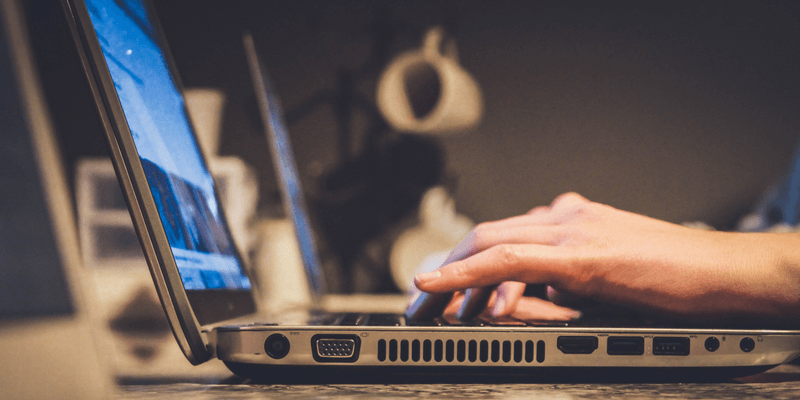
Agás ti, por suposto, porque estás a buscar o mellor software de copia de seguridade para Windows 10 e chegaches ao lugar indicado. Seleccionei a maioría dos mellores programas de copia de seguranza dispoñibles para escoller dous gañadores.
Acronis Cyber Protect é o programa de copia de seguranza máis fácil de usar que revisei e ofrece unha variedade de copias de seguridade. opcións de configuración que deberían ser suficientes para satisfacer incluso os requisitos de datos máis esixentes. Permítelle configurar rapidamente copias de seguridade programadas e facer unha copia de seguridade de todo o seu ordenador con só uns poucos clics en calquera disco local ou na nube de Acronis. Tamén ten un prezo bastante razoable en comparación con algunhas das outras opcións da revisión, tendo en conta a impresionante gama de funcións que ofrece.
Se o prezo económico é máis importante para ti que un conxunto completo de funcións, AOMEI Backupper é unha excelente solución de copia de seguranza dispoñible para& Recovery tamén ten un deseño moi fácil de usar a un prezo máis accesible. A compensación desta rebaixa de prezos é que ten un conxunto de funcións máis básicas, e aínda que tamén require que configures unha conta con Paragon para usalo, non parece haber moita vantaxe neste proceso (se calquera). Non hai ningunha opción de copia de seguranza na nube, aínda que pode enviar as copias de seguranza ás unidades de rede.
As copias de seguranza son fáciles de crear, tanto se quere unha copia de seguranza única como unha opción programada regularmente. Podes facer unha copia de seguranza do teu ordenador enteiro, dos cartafoles seleccionados ou só dos tipos de ficheiros seleccionados, e podes programar o ordenador para que se active, crear a túa copia de seguranza e, a continuación, volver ao modo de suspensión, o que che permite aforrar tempo programando copias de seguranza para a metade do a noite aínda que puxo o seu ordenador a durmir por hábito.
Paragon tamén inclúe outras ferramentas, como un xestor de particións, unha función de eliminación segura e unha ferramenta de imaxe de unidade que che permite crear unha copia exacta de arranque da súa unidade existente. Desafortunadamente, estas ferramentas están en gran parte bloqueadas durante a proba, polo que terás que tomar a túa decisión de compra só baseándote na función de copia de seguranza.
3. Inicio de Genie Timeline
( 39,95 $ por 1 ordenador, 59,95 $ por 2)

Ao principio, Genie Timeline parecía ser o máis fácil de usar dos programas que revisei. Faino moi sinxelo de configurarfacer unha copia de seguridade, aínda que o método para seleccionar o tipo de ficheiros dos que quere facer unha copia de seguranza é un pouco estraño. Ofrece dous métodos: un explorador de ficheiros estándar para seleccionar manualmente os cartafoles para a copia de seguridade ou o modo "Selección intelixente" que che permite definir tipos de ficheiros para facer unha copia de seguranza: fotos, vídeos, marcadores, etc. Isto pode ser máis sinxelo para moitos usuarios de ordenadores, pero curiosamente o deseño de Smart Selection ten unha opción oculta para os libros electrónicos que está inexplicablemente enterrada na súa propia páxina.
En teoría, tamén inclúe un par de ferramentas adicionais, como un "creador de discos de recuperación de desastres", deseñado para crear medios de rescate, pero por algún motivo, esta función non está instalada xunto co programa principal. Pola contra, tes que descargalo e instalalo por separado, o que parece unha opción moi estraña para unha función tan básica e útil.
En xeral, é un programa decente para facer copias de seguridade sinxelas, pero é un pouco limitado en termos. do seu alcance polo que custa. Varios dos outros programas que mirei ofrecen unha mellor relación calidade-prezo mantendo a interface moi fácil de usar, polo que pode querer buscar noutro lugar.
4. NTI Backup Now EZ
(29,99 $ por 1 ordenador, 49,99 $ por 2 ordenadores, 89,99 $ por 5 ordenadores)

Moita xente xura por este programa, pero o deseño pareceume un pouco abrumador debido á texto superposto directamente ás imaxes das iconas. Hai unha gama sólida de copias de seguridadecon todo, incluída a opción de facer unha copia de seguridade na nube NTI ou en calquera dispositivo de rede local. Do mesmo xeito que Genie Timeline, hai dúas formas de seleccionar as túas copias de seguridade: usando o seu modo de selección EZ ou especificando ficheiros e cartafoles. A programación é un pouco limitada pero adecuada, aínda que non podes escoller entre métodos de copia de seguranza, o que obriga a facer unha copia de seguranza completa cada vez que se executa a tarefa.
A única característica de Backup Now é a posibilidade de realizar copias de seguridade. as túas contas de redes sociais, pero non puiden facelo funcionar; cada vez que tentaba iniciar sesión nunha das miñas contas, o programa non respondeu e finalmente fallaba. NTI tamén desenvolveu unha aplicación móbil para iOS e Android para axudarche a facer copias de seguridade das fotos do teu dispositivo móbil, pero require a creación dunha conta NTI para sincronizar co teu ordenador.
Aínda que ten algunhas funcións únicas. , un programa de copia de seguridade que falla durante calquera parte do seu funcionamento non me enche de confianza no resto das súas capacidades. Polo tanto, aínda que a función das redes sociais pode resultar tentadora, probablemente deberías buscar outra solución de copia de seguranza.
Algúns programas de copia de seguranza gratuítos para Windows
EaseUS ToDo Backup Free

A interface é sinxela e limpa, aínda que ás veces parece que non hai suficiente definición visual entre os distintos elementos
O software gratuíto adoita estar plagado de software de terceiros non desexado que recibeincluídos nos seus instaladores e, por desgraza, este é un deles. Case o descualifiquei da revisión por iso, pero en xeral é unha opción gratuíta bastante decente sempre que saibas como desactivar as instalacións de software adicionais. Non te preocupes, prestei moita atención para que non teñas que facelo!

O instalador incluso está deseñado para ocultar o feito de que é posible desactivar estes programas adicionais. , aínda que é o suficientemente sinxelo de facer unha vez que ves como
Unha vez que realmente entras no programa, con todo, ten un deseño claro e ben deseñado que non te abruma con opcións. A versión gratuíta permíteche programar copias de seguridade de todo o teu ordenador e de ficheiros e cartafoles específicos, pero limitache cando se trata de determinadas funcións, como facer unha copia de seguranza do teu cliente de Outlook ou crear unha imaxe de disco para migrar a un novo ordenador. Tamén se inclúen algunhas ferramentas adicionais, como un creador de discos de recuperación e un borrador de ficheiros seguro.
Es irritante que os desenvolvedores optaron por limitar a velocidade de copia de seguranza da versión gratuíta para facer a versión de pago máis atractiva, o que resultou irritante. paréceme unha táctica de vendas innecesaria e incluso un pouco descuidada. Cando combinas isto co software de terceiros que se inclúe no proceso de instalación, teño que recomendarlle que busques noutro lugar unha solución de copia de seguridade gratuíta, a pesar de que o resto deo programa é efectivo.
Podes obter o programa desde o seu sitio web oficial aquí.
Macrium Reflect Free Edition
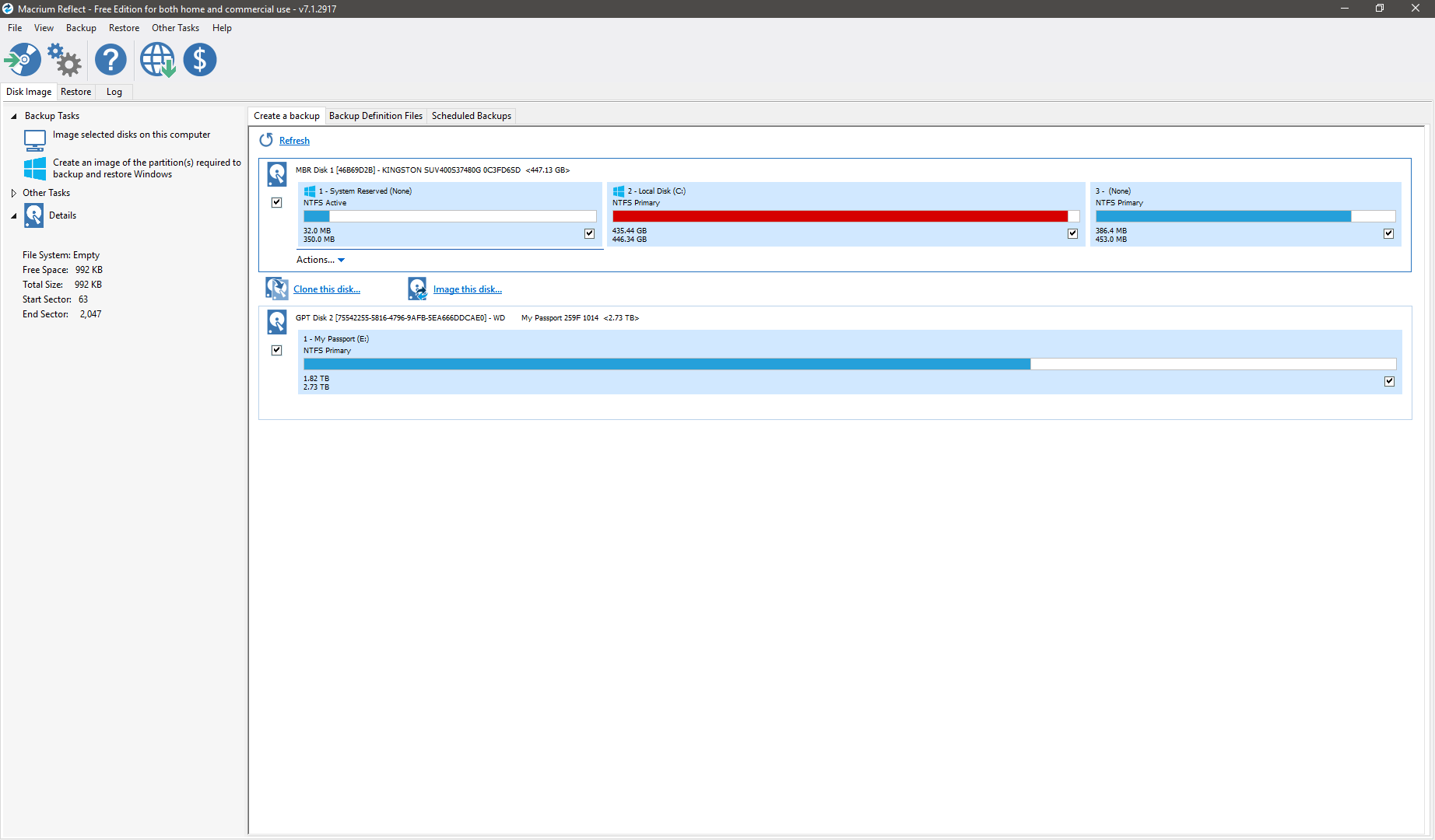
O software libre non sempre é o máis fácil de usar, e Macrium Reflect non é unha excepción
Esta opción gratuíta é única por unha mala razón: require que descargues 871 MB para a instalación básica, o que é un pouco sorprendente tendo en conta as características limitadas que ofrece. Ao parecer, este tamaño excesivo débese en gran parte á inclusión de compoñentes WinPE que se usan para crear medios de recuperación, pero é con diferenza a descarga máis grande de todos os programas que revisei. Se tes unha conexión a Internet lenta ou medida, podes buscar software gratuíto noutro lugar.
Ademais deste enorme requisito de descarga, a versión gratuíta de Macrium Reflect só che permite crear unha imaxe de copia de seguranza de todo o teu ordenador. Non pode seleccionar ficheiros ou cartafoles específicos para facer unha copia de seguranza, o que significa que está obrigado a crear un ficheiro de copia de seguranza moi grande cada vez que o executa.
Unha función útil exclusiva de Macrium é a posibilidade de crear un ambiente de recuperación específico de Macrium e engádeo ao menú de inicio, o que lle permite restaurar unha imaxe de unidade danada aínda que non poida iniciar Windows. Esta é unha función xenial, pero non parece suficiente para superar as outras limitacións da versión gratuíta.
Podes obter esta gratuíta.programa de copia de seguridade do seu sitio web oficial aquí.
A verdade sobre gardar os teus datos
Aínda que só estás a facer unha copia dos teus ficheiros, manter un sistema de copia de seguranza adecuado non é tan sinxelo coma parece. Se só estás a facer unha copia de seguranza dalgúns documentos, quizais poidas copialos manualmente nunha pequena chave USB, pero iso non servirá se tes moitos ficheiros, e definitivamente non o fará. asegúrate de ter as copias de seguranza actualizadas regularmente que precisas para protexer os teus datos.
Cando se trata de facer unha copia de seguranza adecuada dos teus datos, o primeiro que necesitas é polo menos unha unidade externa de alta capacidade. Os prezos por gigabyte baixaron moito nos últimos anos e as unidades de 3 ou 4 terabytes son cada vez máis accesibles. Isto pode tentarche a saír e conseguir a unidade máis grande que podes atopar, pero é importante saber que non todas as unidades son iguais. Algunhas unidades fallan de forma máis consistente que outras, e algunhas que non quere usar como unidade principal do ordenador están ben para realizar copias de seguridade ocasionais.
Aínda que non vou recomendar ningún tipo ou fabricante específico de drive, hai persoas cuxos negocios enteiros están baseados en discos duros: operadores de centros de datos. Teñen grandes cantidades de datos sobre as taxas de fallo das unidades e, aínda que non están a realizar exactamente investigacións científicas, paga a pena ver os resultados. É importante notar isoaínda que compre a unidade que falla menos non significa que nunca poida fallar, só mellora as súas probabilidades. Nun tempo suficientemente longo, cada unidade fallará e non será fiable ou inservible, polo que as copias de seguridade son absolutamente esenciais.
As unidades de estado sólido (SSD) teñen menos probabilidades de fallar que os discos duros máis antigos con placas magnéticas xiratorias. , en gran parte porque non teñen partes móbiles. Tamén hai outras razóns máis técnicas, pero están un pouco fóra do alcance deste artigo. Os SSD tamén son moito máis caros que as unidades baseadas en prato, o que significa que normalmente non son os mellores candidatos para as unidades de copia de seguranza a menos que só teñas unha pequena cantidade de datos para facer unha copia de seguridade.
O A regra de ouro para facer copias de seguranza dos datos é que non é realmente seguro a menos que estea en polo menos dous lugares de copia de seguranza separados.
De volta na universidade, tiven profesores que dixeron que os datos dixitais nin sequera existían a menos que foi almacenado en dous lugares distintos. Isto pode parecer excesivo, pero a única forma en que un fallo do disco duro pode ser peor é se os datos da copia de seguridade tamén están corrompidos. De súpeto, outra rede de seguridade parece unha boa idea, pero para entón xa é demasiado tarde para configurala.
O ideal é que unha das túas copias de seguranza estea situada nun lugar separado fisicamente da copia orixinal. Quizais non sexa unha opción para ficheiros profesionais confidenciais, pero se estás a tratar con material que che é sensiblepode querer contratar un equipo de ciberseguridade para xestionar as cousas en lugar de optar por un enfoque de bricolaxe.
Se todas as túas unidades abandonan a pantasma, toda unha industria desenvolveuse en torno á recuperación de datos, pero pode custar miles de dólares por unidades baseadas en pratos. Deben abrirse nunha sala limpa sen po, reparalos, e despois selados de novo, e aínda despois de todo isto non hai garantía de que recuperes ningún dos teus ficheiros. Podes recuperar parte del, ou absolutamente nada, pero probablemente aínda se che cobre.
A solución intelixente é só facer copias de seguranza adecuadas. Non é tan difícil en absoluto, ou polo menos non o será, unha vez que elixis o software de copia de seguranza correcto.
Como escollemos o software de copia de seguranza de Windows
Hai máis que un bo software de copia de seguridade. do que parece a simple vista, e os programas dispoñibles non son todos iguais, nin moito menos. Así é como avaliamos cada un dos programas de copia de seguranza nesta revisión:
Ofrece copias de seguranza programadas?
Lembrarse de actualizar as súas copias de seguridade é un dos maiores problemas do todo o proceso. Unha copia de seguridade de hai seis meses é mellor que nada, pero unha copia de seguridade de onte será moito máis útil se algo sae mal. Un bo software de copia de seguranza permítelle programar o proceso de copia de seguranza a intervalos regulares, para que poida configuralo unha vez e despois non se preocupe de novo.
Pode crear secuencias secuenciais.copias de seguridade?
Os discos duros poden fallar de maneira estraña. Ás veces, o malware pode corromper algúns dos teus ficheiros antes de que te decates ou antes de que o detecte o teu software de seguranza. Aínda que é raro, isto pode significar que o procedemento de copia de seguranza programado se executa e almacena unha copia da versión corrupta dos teus ficheiros (algún fan de Altered Carbon que hai?). Un bo software de copia de seguranza permítelle crear varias copias de seguranza datadas, o que lle permitirá restaurar unha versión anterior non corrompida dos ficheiros.
Pode facer unha copia de seguranza de todo o seu ordenador?
Se o peor ocorre e o teu disco duro falla por completo, pode ser un gran problema configurar a túa nova unidade. Reinstalar e actualizar Windows manualmente pode levar moito tempo, sen esquecer reinstalar todos os seus programas favoritos. Se tes a man unha copia de seguranza de arranque de todo o teu ordenador, estarás funcionando moito máis rápido que restaurar todo a man.
Pode facer unha copia de seguranza só dos teus ficheiros novos e alterados?
Aínda que os prezos das unidades están baixando, aínda non son exactamente baratos. Se só actualizas a copia de seguranza almacenada con ficheiros novos e revisados, poderás utilizar unha unidade de almacenamento moito máis pequena do que farías doutro xeito. Tamén acelerará o proceso de copia de seguranza, o que pode ser de gran axuda se estás almacenando grandes cantidades de datos.
Pode almacenar os teus ficheiros nunha localización da rede?
Esta é unha función máis avanzada que a maioríanecesitarán os usuarios domésticos ocasionais, pero dado que ter unha copia de seguridade físicamente separada é unha das "mellores prácticas" para unha boa xestión de datos, merece ser incluído. Se tes unha configuración de NAS ou acceso a un gran servidor FTP externo, pode ser moi útil ter un software que saiba como acceder ás localizacións de almacenamento da rede.
É doado de usar?
Isto pode parecer un punto obvio, pero en realidade é bastante crucial. Unha das principais razóns polas que a xente non se molesta en facer copias de seguridade adecuadas é que parece demasiado traballo, polo que se debe evitar calquera programa que non sexa sinxelo. Un bo programa de copia de seguranza será tan sinxelo de configurar e usar que non che importará configurar todo.
É accesible?
Hai algo sobre o almacenamento de datos e recuperación que fai que algunhas empresas cobren en exceso. Quizais sexa porque entenden o valiosos que son os teus datos para ti, pero parece máis razoable manter o software a un prezo accesible para que todos poidan estar protexidos.
Está dispoñible para varios dispositivos?
Moitas persoas teñen máis dun ordenador, e nunha pequena oficina ou casa familiar pode haber bastantes. A maioría das licenzas de software véndense para ordenadores individuais, o que significa que mercar varias copias de licenza pode ser bastante caro. Idealmente, o mellor software de copia de seguridade permitirache instalalo en varios dispositivos para garantir que todos os teus datos esteano prezo extremadamente baixo da gratuidade. As funcións son máis limitadas que Acronis, pero é igual de fácil de usar e o prezo é definitivamente o correcto. Se tes un gran número de ordenadores para instalar, o custo das licenzas pode aumentar rapidamente, polo que o feito de que AOMEI Backupper sexa gratuíto é un gran punto ao seu favor.
Usar un Mac máquina? Lea tamén: Mellor software de copia de seguranza para Mac
Por que confiar en min para esta guía de software?
Ola, chámome Thomas Boldt e adoitaba ser terrible ao facer copias de seguridade. Adoitaba ser. Creo enormes cantidades de datos dixitais en forma de fotografías, traballos de deseño dixital e revisións de software como este, pero case todos están almacenados no meu ordenador persoal. Como gran parte da miña vida está construída en ordenadores, ten todo o sentido que teña moito coidado ao facer unha copia de seguranza dos meus datos para asegurarme de que nada se perda. Non sempre pensei deste xeito, pero só tes que perder os teus preciados recordos unha vez antes de comezar a tomar en serio as copias de seguridade. Se tivera un pouco máis de coidado para comezar, non tería esperado tanto.
Hai aproximadamente unha década, tiña un vello disco duro que contiña unha gran cantidade do meu traballo de fotografía inicial. Os primeiros pasos de desenvolvemento do meu estilo fotográfico desapareceron para sempre porque non pensaba que o meu disco duro fose o que fallara inesperadamente. Desde aquel desastre, fun dilixente en facer copias de seguridade dunseguro sen importar o ordenador no que estea.
Unha última palabra
Todo isto foi moito para asumir, o sei, e pensar demasiado na perda de datos pode ser unha situación de pánico. – pero realmente non deberías arriscar cos teus datos importantes. Afortunadamente, agora atopaches unha solución de copia de seguridade que funcionará para ti e manterá seguros os teus ficheiros, unha que poderás configurar facilmente e que non terás que preocuparte de novo. Lembra comprobar as túas copias de seguranza de vez en cando para asegurarte de que as cousas funcionan sen problemas e poderás estar tranquilo sabendo que os teus datos están seguros.
Lembra: necesita dúas copias de seguranza separadas ou non existe realmente!
Tes unha solución de copia de seguridade de Windows que che guste e que non mencionei? Avísanos nos comentarios a continuación e seguro de botarlle unha ollada!
regularmente, pero antes de escribir esta revisión o meu sistema de copia de seguridade era totalmente manual. Crear copias de seguridade manualmente leva moito tempo e esforzo que se poderían utilizar mellor noutros proxectos, polo que decidín que é hora de atopar unha mellor forma de protexer os meus datos.Con sorte, a miña exploración dos distintos programas de copia de seguranza dispoñibles para Windows 10 axudarache a asegurarte de que non segues os desafortunados pasos de min.
Necesitas o software de copia de seguranza de Windows?
A versión curta é que case todos necesitan algún tipo de software de copia de seguridade. Non ter unha copia de seguridade dos teus ficheiros é como ter unha casa sen seguro contra incendios: todo pode parecer ben sen ela ata que, de súpeto, nada está ben e a túa vida cambia para sempre. Neste exemplo, é a túa vida dixital, pero moitas persoas non pensan no fráxil que é ter só unha única copia dos seus datos, ata que desapareza.
Espero que o anterior non che asuste. , pero é importante que saibas co que estás a tratar. Pero realmente afectache persoalmente?
Depende de ata que punto abraces o estilo de vida dixital. Se só usas o teu ordenador para almacenar algunhas fotos e documentos, probablemente estarás ben usando a función de copia de seguridade integrada en Windows 10. Non é exactamente malo, pero é o sistema de copia de seguridade máis básico que podes construír. Sempre que poida lembrar de actualizar o seucopia de seguridade, pode que non perdas demasiados ficheiros se ocorre algo no teu disco duro, pero un programa de copia de seguranza dedicado é unha opción moito mellor.
Se usas o teu ordenador de forma profesional, necesitas absolutamente unha solución de copia de seguridade sólida. suficiente para garantir que non perdas ningún dos teus ficheiros nin ningún dos datos do teu cliente. Aínda que só esteas a almacenar ficheiros persoais que usas regularmente, quererás asegurarte de ter copias de seguridade almacenadas de forma segura e actualizadas regularmente. Un bo software de copia de seguranza fará que este traballo sexa infinitamente máis sinxelo que tratar de manexalo manualmente ou usar o sistema de copia de seguranza integrado de Windows 10.
Mellor software de copia de seguranza para Windows 10: as nosas mellores opcións
Mellor pago Opción: Acronis Cyber Protect
($49,99 ao ano para 1 ordenador)
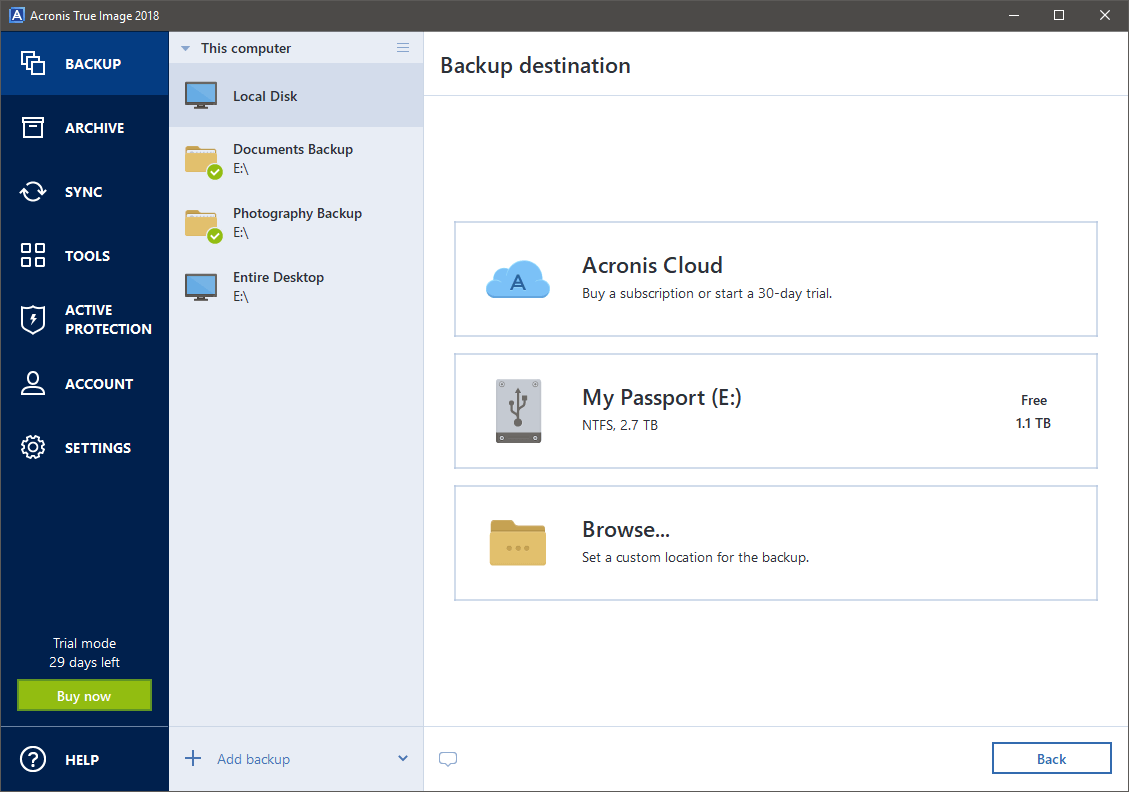
Podes facer copias de seguranza en calquera unidade conectada ao ordenador, o Acronis Cloud (requírese unha subscrición), servidores FTP ou dispositivos NAS na súa rede local
Non hai moitos programas de software que equilibren perfectamente a facilidade de uso e as potentes funcións, polo que sempre é unha delicia. descubrir un novo.
Acronis Cyber Protect (anteriormente Acronis True Image) marca todas as caixas listadas na sección "Como eliximos os gañadores" e, a continuación, vai máis aló para incluír un conxunto de ferramentas adicionais . O único problema menor que tiven co programa foi que esixe que configures un Acronispara utilizar o programa, pero úsao para xestionar copias de seguridade na nube e outras integracións de servizos en liña. Configurar unha conta é bastante doado de facer, aínda que obviamente require acceso a Internet e un enderezo de correo electrónico que funcione.
Unha vez que o rexistro está fóra do camiño, Acronis preséntache unha interface sinxela que te guía. sobre como configurar a túa primeira copia de seguridade. Podes optar por facer unha copia de seguranza de todo o teu escritorio ou só dun conxunto específico de cartafoles, e hai unha gran variedade de opcións de personalización no que se refire á localización, a programación e o método de almacenamento.

Programar copias de seguranza. é probablemente unha das partes máis importantes de todo o proceso, e tes unha gran flexibilidade con Acronis. Unha das funcións máis útiles é a posibilidade de espertar o ordenador fóra do son para realizar a copia de seguranza programada, polo que non tes que preocuparte por perder unha copia de seguranza se esqueces a programación e pon o teu ordenador a durmir nunha noite de copia de seguridade. .
Os métodos de copia de seguranza dispoñibles tamén son bastante extensos, o que lle permiten escoller entre unha única copia de seguranza, varias copias de seguridade completas ou unha variedade de sistemas incrementais deseñados para axudarche a aforrar espazo. Se ningún destes encaixa na factura, pode definir un esquema totalmente personalizado que se adapte ás súas necesidades específicas.
Ademais destas excelentes opcións de copia de seguranza, Acronis True Image tamén inclúe outras ferramentas útiles para traballarcoas túas unidades e datos. A ferramenta Arquivo permítelle almacenar ficheiros grandes que raramente se usan nunha unidade separada ou na nube de Acronis, e a ferramenta de sincronización permíteche utilizar a nube de Acronis como método de transferencia para garantir que todos os teus ficheiros estean dispoñibles en todos os teus dispositivos.

A propia sección Ferramentas contén unha serie de funcións útiles para xestionar os teus datos. Podes crear unha copia de arranque dunha unidade enteira para instalala nun novo ordenador, crear medios de rescate para axudarche a diagnosticar problemas do ordenador ou eliminar de forma segura os teus datos dunha unidade antes de reciclalos. Quizais a máis única delas sexa a ferramenta "Try and Decide", que esencialmente permítelle crear un "sandbox" de máquina virtual para abrir anexos de correo electrónico de remitentes descoñecidos ou probar programas de software potencialmente perigosos que non instalas doutro xeito. Hai moitas ocasións nas que estiven probando novos programas de software que desexaba con esa función.
Por último, pero non menos importante, é a sección Protección activa , que supervisa procesos en execución do seu ordenador para un comportamento potencialmente perigoso. Acronis inclúe isto co obxectivo de evitar que os teus ficheiros e as túas copias de seguridade sexan corrompidas por ransomware, un tipo de malware que cifra os ficheiros e os mantén reféns ata que se faga un pago aos criminais. Aínda que a función pode ser útil, non é un substitutosoftware de seguranza antimalware dedicado.
Aínda que nos centramos en Windows 10 para os efectos destas revisións, paga a pena ter en conta que Acronis ten versións de aplicacións móbiles dispoñibles tanto para iOS como para Android, o que lle permite facer copias de seguranza. todas as fotos, vídeos, contactos e outros datos do teu teléfono e gárdaos no mesmo lugar que as demais copias de seguridade. Obtén máis información da nosa revisión completa de Acronis Cyber Protect aquí.
Obtén Acronis Cyber ProtectA mellor opción gratuíta: AOMEI Backupper Standard

A diferenza da maioría do software gratuíto programas, a interface é sinxela e fácil de usar
Explorei moito software libre ao longo dos anos e, aínda que é difícil discutir o prezo, cada programa adoita deixar algo para ser desexado. A pesar do feito de que o nome non saia exactamente da lingua, AOMEI Backupper Standard é unha peza sólida de software libre que consegue ser extremadamente capaz e fácil de usar.
Podes facer unha copia de seguranza de todo o teu sistema. , a túa unidade enteira ou só os ficheiros e cartafoles seleccionados, e podes programalos como queiras. Tamén podes gardar facilmente nun NAS ou noutro ordenador compartido, aínda que non hai opcións para facer copias de seguranza nunha nube ou calquera outra localización de rede fóra do sitio.
Podes optar por crear copias de seguridade completas ou incrementais para aforra tempo e espazo, aínda que só podes optar por crear copias de seguridade secuenciais no pagoversión do programa. Aínda que esa é unha das características máis útiles, decidín que non era completamente esencial tendo en conta que o resto do programa é moi capaz e fácil de usar (¡e gratuíto!).

As ferramentas adicionais que se inclúen non son os máis útiles, xa que teñen que ver coa verificación e o traballo cos ficheiros de imaxe de copia de seguridade que crea, pero existe a opción de crear un disco de restauración de arranque para axudarche a recuperar un sistema danado. Tamén pode usar a función Clonar para facer rapidamente unha copia de calquera unidade existente en calquera unidade en branco, ata o byte exacto.
Aínda que Backupper Standard non ten as mesmas potentes funcións que se atopan en Acronis ou nalgúns dos as outras opcións de pago, se só buscas unha solución sinxela de copia de seguridade de ficheiros, esta pode facer o traballo por ti. Será especialmente útil para aqueles de vostedes que teñan varios ordenadores para facer unha copia de seguranza, que é onde as outras opcións de pago realmente comezan a ser caras.
Obtén AOMEI BackupperOutra boa copia de seguranza de Windows de pago. Software
1. StorageCraft ShadowProtect Desktop
($84,96, licencia para ata 19 máquinas)
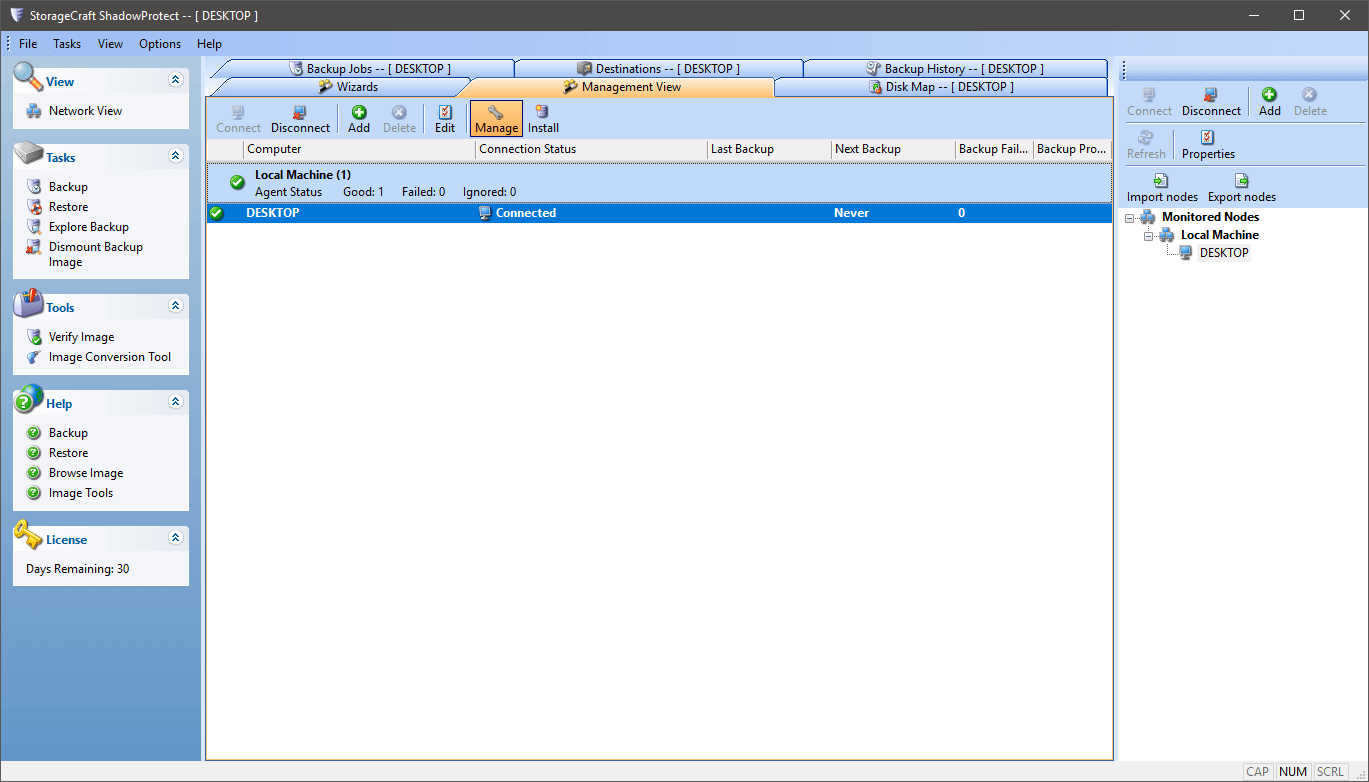
O programa carga inicialmente na pestana Vista de xestión en lugar da pestana Asistentes e, como resultado, non está claro de inmediato por onde comezar
A pesar do que podes adiviñar polo nome semi-impoñente, este programa de copia de seguridade ofrece un gama limitada de opcións.Desafortunadamente, esa sinxeleza non se traduce en facilidade de uso. Non é nin remotamente o que describiría como fácil de usar, pero se tes o tempo e as habilidades para explorar a súa interface, debería servirche o suficiente.
Aínda que as opcións de programación e método son sólidas, hai Non hai opcións inmediatamente evidentes para crear copias de seguridade de arranque para restaurar o seu ordenador se a súa unidade falla. Tendo en conta o caro que é este programa, quedei un pouco decepcionado pola falta de funcións adicionais. Realmente é só un programa de copia de seguridade e nada máis, aínda que o feito de poder instalalo en ata 19 ordenadores será moi útil para os fogares con varios ordenadores. Non obstante, aínda con esa vantaxe, terías que ter un gran número de dispositivos para equilibrar o custo en comparación con algunhas das outras opcións.
Curiosamente, tamén foi un dos dous únicos programas que revisei en esta categoría para requirir un reinicio despois da instalación. Isto débese á forma en que o programa está deseñado cun modelo cliente/servidor, pero pareceume un pouco excesivo tendo en conta o que pode facer. É unha molestia menor, pero son o tipo de persoa que deixa 70 pestanas e tarefas en execución en segundo plano, o que fai que os reinicios innecesarios sexan un problema.
2. Paragon Backup & Recuperación
($29,95 por 1 máquina, escalando por licenza adicional)
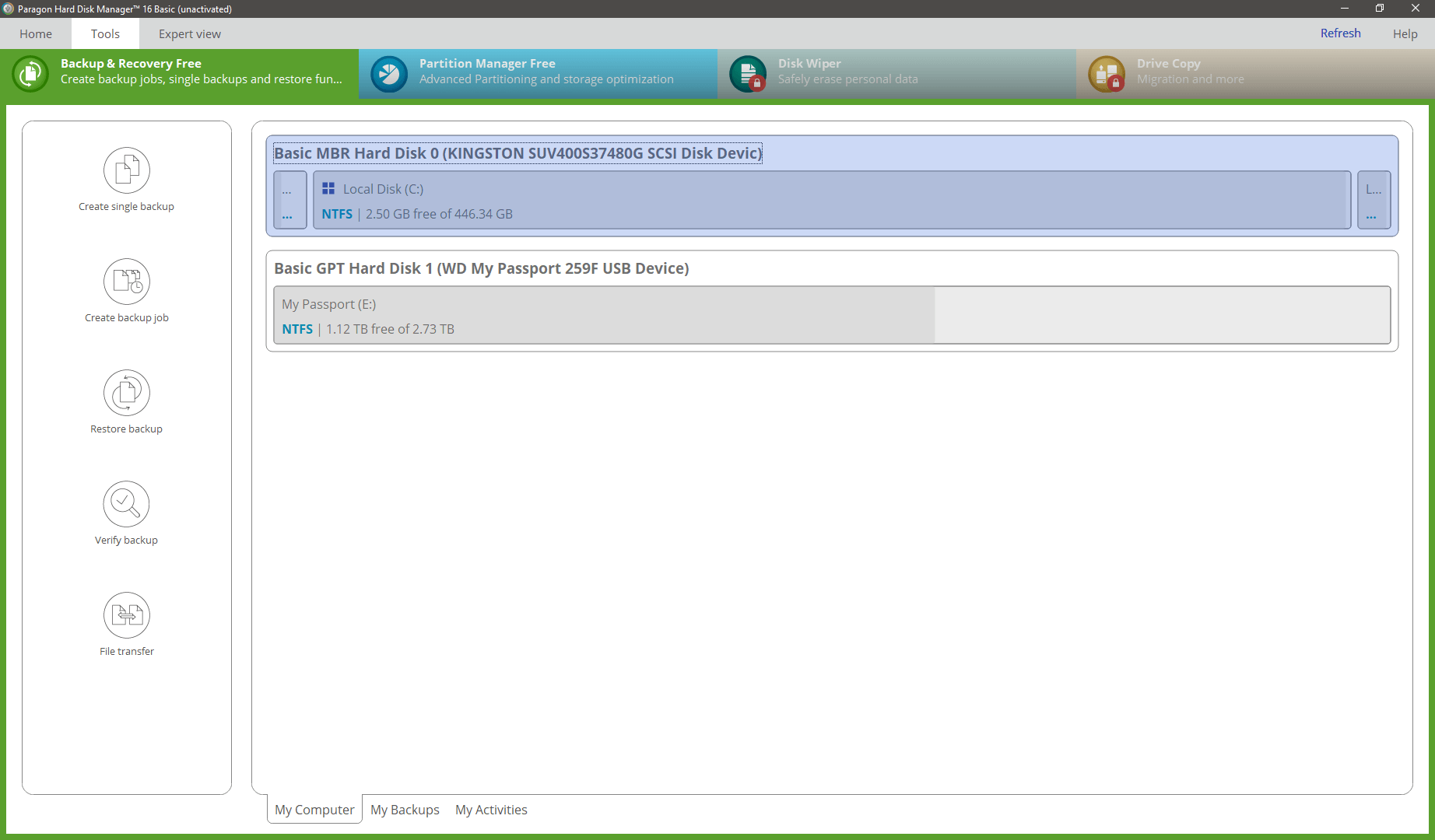
Se Acronis non é do teu gusto, Paragon Backup

